小米手机如何恢复误删数据?
Hello!大家好,我是阿广,小米手机云服务可以保存很多的数据,包括误删的数据,很多小米用户不小心误删后却不知道如何恢复数据,下面作者和各位小米用户分享一下恢复误删数据具体操作步骤。(⊃‿⊂)
原料/工具
演示手机:小米 8
手机版本:MIUI 11.0.7
方法/步骤
第1步
首先,在手机桌面点击【设置】,进入设置页面后点击最上方的小米账号,如下图所示:
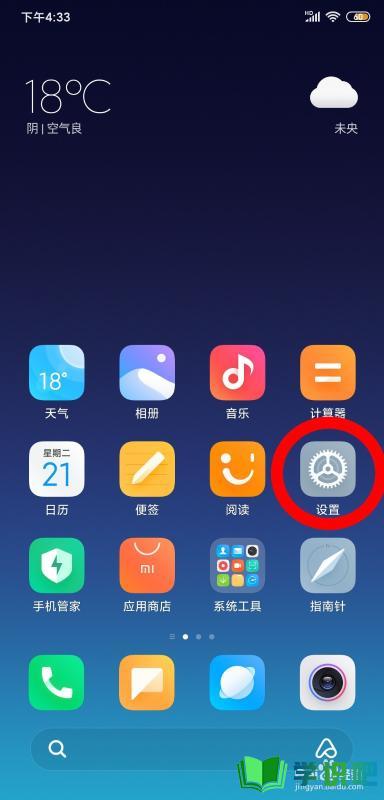
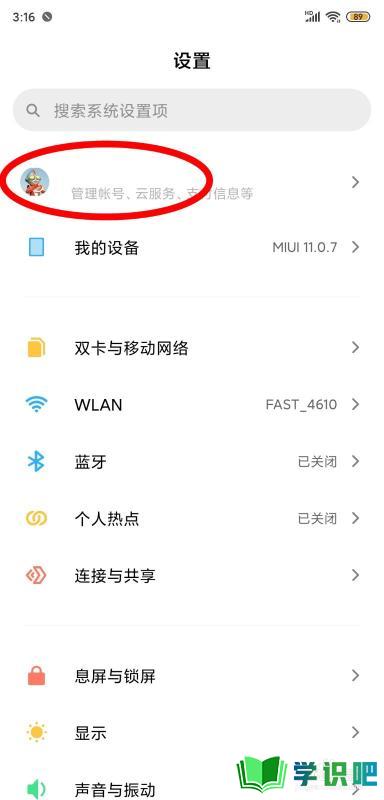
第2步
进入小米账号后,选择最上方的【云服务】,如下图所示:
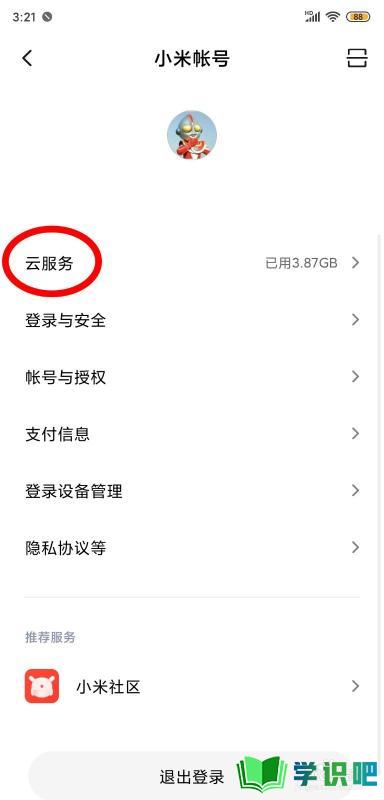
第3步
进入小米云服务页面后,可以看到【数据保护】中“回收站”的选项,点击回收站。回收站会保存用户之前云同步的30天内的数据,如果不小心误删数据,可以在这里恢复误删数据。如下图所示:
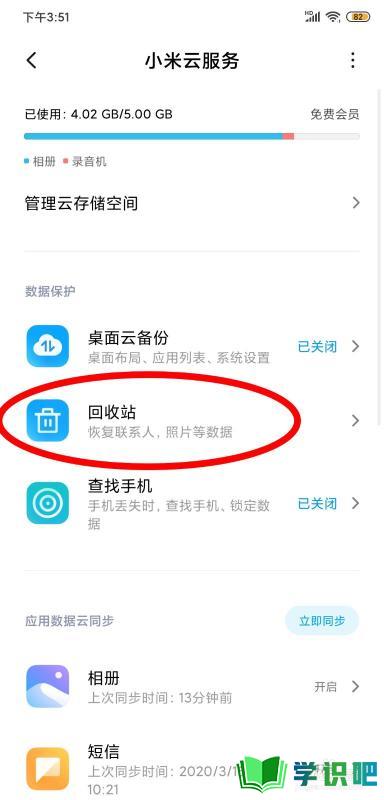
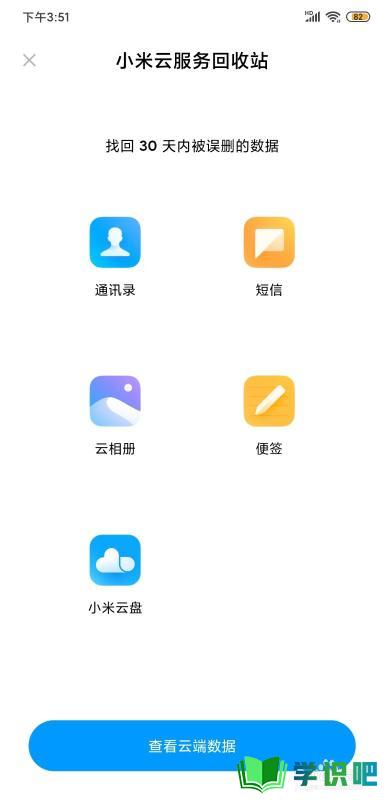
第4步
接着,点击下方【查看云端数据】并点击想要恢复的误删数据,如果提示要进行小米账号安全验证,点击【发送短信】即可,如下图所示:
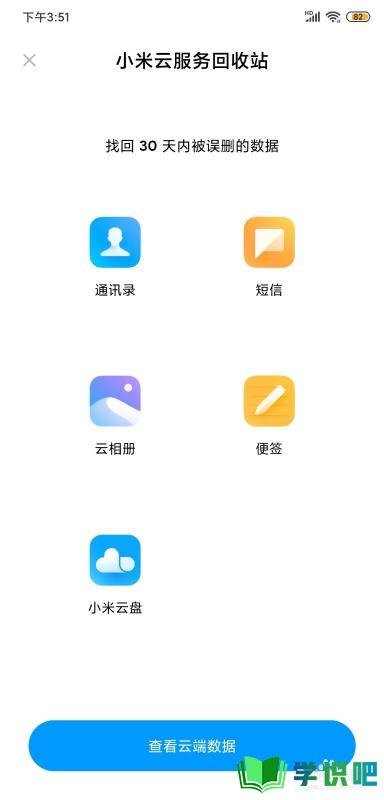
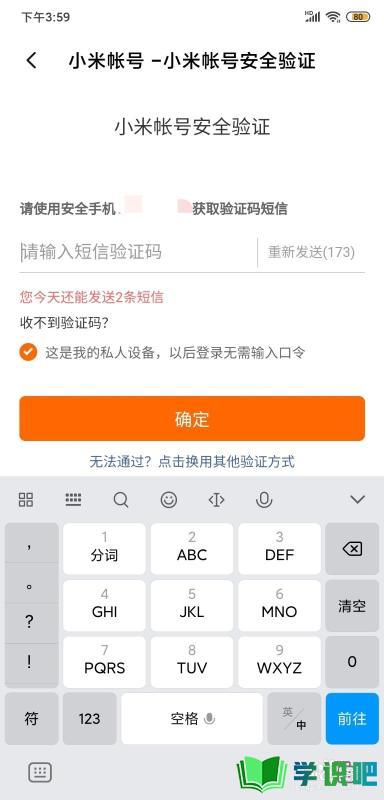
第5步
输入短信验证码后,会弹出恢复误删数据的页面,选择某个时间点,点击下方的【恢复到此时间点】并在弹出的窗口点击恢复即可。如下图所示:
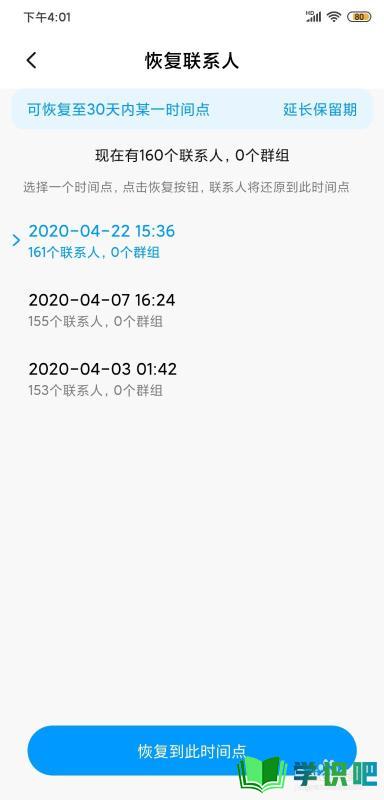
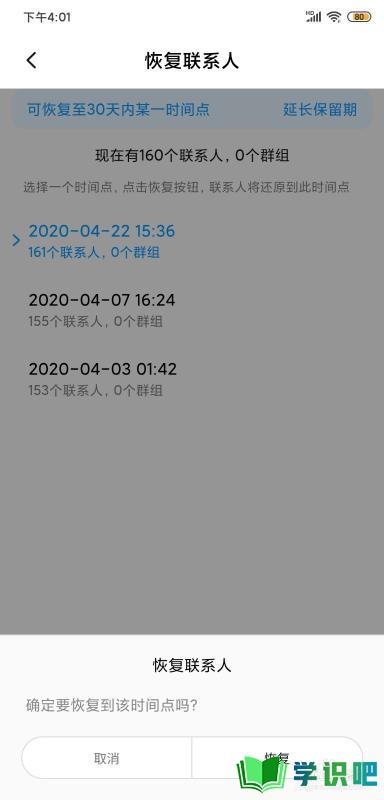
总结
第1步
1.在手机桌面点击【设置】,进入设置页面后点击最上方的小米账号;
2.进入小米账号后,选择最上方的【云服务】;
3.进入小米云服务页面后,可以看到【数据保护】中“回收站”的选项,点击回收站;
4.点击下方【查看云端数据】并点击想要恢复的误删数据,如果提示要进行小米账号安全验证,点击【发送短信】即可,
5.输入短信验证码后,会弹出恢复误删数据的页面,选择某个时间点,点击下方的【恢复到此时间点】并在弹出的窗口点击恢复即可。
温馨提示
以上就是“小米手机如何恢复误删数据?”的全部内容了,不知道小伙伴们学会了吗?学识吧还为大家提供了超多百科知识文章,感兴趣的小伙伴们可以关注学识吧并给小编点赞哦!(⊃‿⊂)
